การสื่อสารโดยใช้ Camera Connect จากสมาร์ทโฟน
- การเชื่อมต่อกับสมาร์ทโฟนที่รองรับ Bluetooth ผ่าน Wi-Fi
- ฟังก์ชั่นหลักของ Camera Connect
- การยกเลิกการจับคู่
- การเชื่อมต่อ Wi-Fi โดยไม่ใช้ Bluetooth
- การถ่ายโอนภาพอัตโนมัติเมื่อคุณถ่ายภาพ
- การส่งภาพจากกล้องไปยังสมาร์ทโฟน
- การตั้งค่าเพื่อทำให้เห็นภาพได้จากสมาร์ทโฟน
- ข้อควรระวังทั่วไปเกี่ยวกับการสื่อสารโดยใช้ Camera Connect จากสมาร์ทโฟน
ด้วยการใช้แอป Camera Connect เฉพาะที่ติดตั้งบนสมาร์ทโฟนหรือแท็บเล็ต (เรียกรวมกันว่า “สมาร์ทโฟน”) คุณสามารถเชื่อมต่อสมาร์ทโฟนและกล้องผ่าน Wi-Fi ได้
คุณสมบัติที่พร้อมใช้งานผ่านการเชื่อมต่อ Bluetooth
- คุณสามารถสร้างการเชื่อมต่อ Wi-Fi โดยใช้เพียงสมาร์ทโฟนเท่านั้นได้
- คุณสามารถถ่ายภาพนิ่งหรือบันทึกภาพเคลื่อนไหวโดยใช้สมาร์ทโฟนของคุณเป็นรีโมทคอนโทรลได้
คุณสมบัติที่พร้อมใช้งานผ่านการเชื่อมต่อ Wi-Fi
- คุณสามารถใช้สมาร์ทโฟนในการเลือกดูภาพในกล้องและบันทึกภาพเหล่านั้นลงในสมาร์ทโฟนได้
- คุณสามารถควบคุมกล้องแบบระยะไกลจากสมาร์ทโฟนได้
- คุณสามารถใช้กล้องเพื่อส่งภาพไปยังสมาร์ทโฟนได้
- แอป Camera Connect ที่กำหนดให้ใช้ (ไม่มีค่าใช้จ่าย) จะต้องติดตั้งบนสมาร์ทโฟนที่มีระบบ Android หรือ iOS สามารถติดตั้ง Camera Connect ได้จาก Google Play หรือ App Store
ข้อควรระวัง
- ใช้เวอร์ชันล่าสุดของ OS สมาร์ทโฟน
หมายเหตุ
- คุณยังสามารถเข้าถึง Google Play หรือ App Store จากรหัส QR ที่แสดงขึ้นเมื่อคุณจับคู่สมาร์ทโฟนและกล้องได้อีกด้วย
- สำหรับเวอร์ชั่นระบบปฏิบัติการที่รองรับ Camera Connect โปรดดูข้อมูลจากเว็บไซต์ดาวน์โหลด Camera Connect
- หน้าจอตัวอย่างและรายละเอียดอื่นๆ ในคู่มือนี้อาจไม่ตรงกับองค์ประกอบส่วนติดต่อผู้ใช้ที่แท้จริง หลังจากมีการอัพเดทเฟิร์มแวร์ของกล้อง หรือการอัพเดท Camera Connect, Android หรือ iOS
การเชื่อมต่อกับสมาร์ทโฟนที่รองรับ Bluetooth ผ่าน Wi-Fi
คำแนะนำเหล่านี้อธิบายวิธีสร้างการเชื่อมต่อ Wi-Fi โดยใช้สมาร์ทโฟนที่เปิดใช้งาน Bluetooth ได้และใช้ Camera Connect เพื่อควบคุมกล้อง
ข้อควรระวัง
- การจับคู่ Bluetooth กับสมาร์ทโฟนไม่สามารถทำได้ในขณะที่กล้องเชื่อมต่อกับอุปกรณ์อื่นผ่าน Wi-Fi หรือเชื่อมต่อกับ LAN แบบไร้สาย สิ้นสุดการเชื่อมต่อ Wi-Fi หรือ LAN แบบไร้สายโดยการเลือก [ตั้งค่าการเชื่อมต่อ] ใน [
: ตั้งค่าเครือข่าย] จากนั้นเลือก [ตัดการสื่อสาร]
-
ขั้นตอนบนสมาร์ทโฟน (1)
เปิด Bluetooth และ Wi-Fi จากหน้าจอการตั้งค่าของสมาร์ทโฟน โปรดทราบว่าการจับคู่กับกล้องไม่สามารถทำได้จากหน้าจอการตั้งค่า Bluetooth ในสมาร์ทโฟน
-
ขั้นตอนบนกล้อง (1)
-
ให้กดปุ่ม
บนกล้อง
-
เลือก [
: ตั้งค่าเครือข่าย]
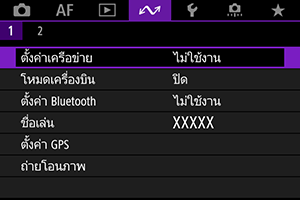
-
ใน [เครือข่าย] เลือก [ใช้งาน]

-
กดปุ่ม
และเลือก [
: ตั้งค่า Bluetooth]
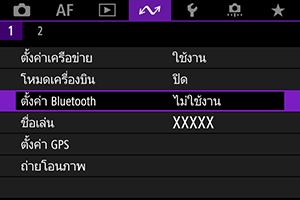
-
ใน [Bluetooth] เลือก [สมาร์ทโฟน]

-
เลือก [กำลังจับคู่]
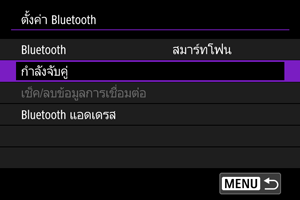
-
เลือกตัวเลือก
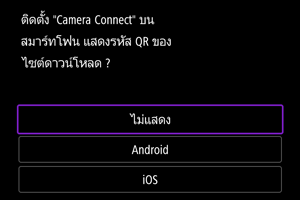
- หากติดตั้ง Camera Connect แล้ว เลือก [ไม่แสดง]
- หากยังไม่ได้ติดตั้ง Camera Connect ให้เลือก [Android] หรือ [iOS] แล้วสแกนรหัส QR ที่ปรากฏด้วยสมาร์ทโฟน จากนั้นเข้าสู่ Google Play หรือ App Store และทำการติดตั้ง Camera Connect
-
-
ขั้นตอนบนสมาร์ทโฟน (2)
-
เริ่มใช้งาน Camera Connect
-
แตะกล้องเพื่อการจับคู่
- หากคุณใช้สมาร์ทโฟน Android ให้ข้ามไปขั้นตอนที่ 11
-
แตะบน [Pair] (iOS เท่านั้น)
-
-
ขั้นตอนบนกล้อง (2)
-
เลือก [ตกลง]
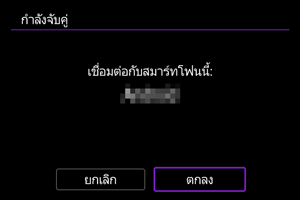
-
กดปุ่ม
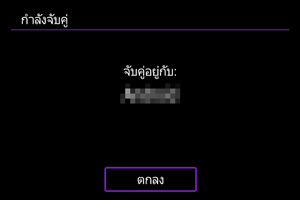
- การจับคู่สำเร็จ และกล้องได้เชื่อมต่อกับสมาร์ทโฟนผ่าน Bluetooth
ข้อควรระวัง
- การเชื่อมต่อ Bluetooth จะยังคงใช้พลังงานแบตเตอรี่ แม้หลังจากที่มีการเปิดใช้งานระบบปิดสวิตช์อัตโนมัติของกล้องแล้วก็ตาม ดังนั้น ระดับแบตเตอรี่อาจลดต่ำ เมื่อคุณใช้งานกล้อง
- กล้องสามารถจับคู่กับสมาร์ทโฟนหนึ่งเครื่อง ก่อนการจับคู่กับสมาร์ทโฟนเครื่องอื่น ให้ล้างข้อมูลเกี่ยวกับสมาร์ทโฟนที่จับคู่ไว้ในปัจจุบันก่อน ()
- การเก็บบันทึกการจับคู่สำหรับกล้องที่เคยจับคู่ก่อนหน้านี้ในสมาร์ทโฟนของคุณจะทำให้ไม่สามารถจับคู่กับกล้องตัวนี้ได้ ก่อนที่คุณจะลองจับคู่อีกครั้ง ให้ลบประวัติการจับคู่สำหรับกล้องที่จับคู่ไว้ก่อนหน้านี้ออกจากหน้าจอการตั้งค่า Bluetooth ของสมาร์ทโฟนของคุณ
-
-
ขั้นตอนบนสมาร์ทโฟน (3)
-
แตะฟังก์ชั่น Camera Connect
- ใน iOS แตะ [Join] เมื่อมีข้อความแสดงขึ้นมา เพื่อยืนยันการเชื่อมต่อกับกล้อง
- หลังจากอุปกรณ์เชื่อมต่อผ่าน Wi-Fi แล้ว หน้าจอสำหรับฟังก์ชั่นที่เลือกจะแสดงขึ้นมาบนสมาร์ทโฟน
- สัญญาณไฟ
ของกล้องสว่างขึ้นเป็นสีเขียว
-
การยุติการเชื่อมต่อ Wi-Fi ()
- การยุติการเชื่อมต่อ Wi-Fi จะสลับกล้องไปยังการเชื่อมต่อ Bluetooth
การเชื่อมต่ออีกครั้ง
- เพื่อเชื่อมต่อผ่าน Wi-Fi อีกครั้ง ให้เริ่มใช้ Camera Connect แล้วแตะฟังชั่นที่คุณจะใช้
ฟังก์ชั่นหลักของ Camera Connect
-
Images on camera
- สามารถเรียกดู ลบ หรือให้คะแนนภาพได้
- สามารถบันทึกภาพลงในสมาร์ทโฟนได้
-
Remote live view shooting
- เปิดใช้งานการถ่ายภาพระยะไกลขณะที่คุณดูภาพสดบนสมาร์ทโฟน
-
Auto transfer
-
Bluetooth remote controller
- เปิดใช้งานรีโมทคอนโทรลของกล้องจากสมาร์ทโฟนที่จับคู่กันผ่าน Bluetooth (ไม่สามารถใช้ได้เมื่อเชื่อมต่อผ่าน Wi-Fi.)
- การปิดสวิตช์อัตโนมัติไม่สามารถใช้งานได้ ในขณะที่คุณใช้งานคุณสมบัติ Bluetooth remote controller
-
Camera settings
- การตั้งค่ากล้องสามารถเปลี่ยนแปลงได้
คุณสามารถตรวจสอบฟังก์ชั่นอื่นๆ ได้จากหน้าจอหลักของ Camera Connect
การยกเลิกการจับคู่
ยกเลิกการจับคู่กับสมาร์ทโฟน ดังนี้
-
เลือก [เช็ค/ลบข้อมูลการเชื่อมต่อ]
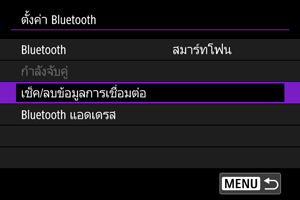
-
กดปุ่ม
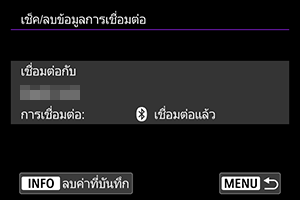
-
เลือก [ตกลง]
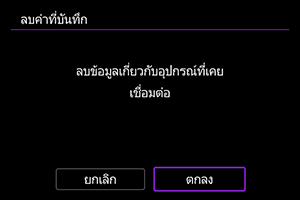
-
ลบข้อมูลกล้องบนสมาร์ทโฟน
- ในเมนูการตั้งค่า Bluetooth ของสมาร์ทโฟน ให้ลบข้อมูลกล้องที่ลงทะเบียนไว้บนสมาร์ทโฟน
หมายเหตุ
- หากต้องการตรวจสอบ Bluetooth แอดเดรสของกล้อง ให้เลือก [Bluetooth แอดเดรส]
การเชื่อมต่อ Wi-Fi โดยไม่ใช้ Bluetooth
คำแนะนำเหล่านี้อธิบายวิธีการสร้างการเชื่อมต่อ Wi-Fi โดยตรงกับสมาร์ทโฟน และใช้ Camera Connect เพื่อควบคุมกล้อง
-
ขั้นตอนบนกล้อง (1)
-
ให้กดปุ่ม
บนกล้อง
-
เลือก [
: ตั้งค่าเครือข่าย]
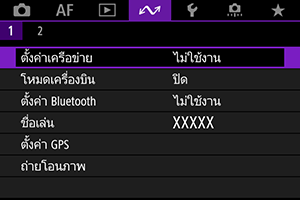
-
ใน [เครือข่าย] เลือก [ใช้งาน]

-
เลือก [ตั้งค่าการเชื่อมต่อ]

-
เลือก [SET* ไม่ระบุ]
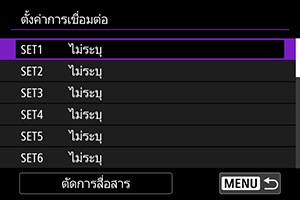
-
เลือก [สร้างโดยใช้ผู้ช่วย]

-
เลือก [กำหนดค่าแบบออนไลน์]

- เลือก [ตกลง]
-
เลือก [สมาร์ทโฟน]

- เลือก [ตกลง]
-
กดปุ่ม
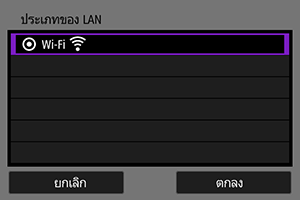
- เลือก [ตกลง]
-
เลือก [การตั้งค่าใหม่]

- เลือก [ตกลง]
-
เลือก [โหมด Access Point ของกล้อง]
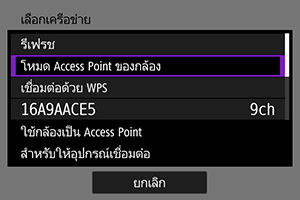
-
เลือก [เชื่อมต่ออย่างง่าย]

- เลือก [ตกลง]
-
เลือก [ตกลง]
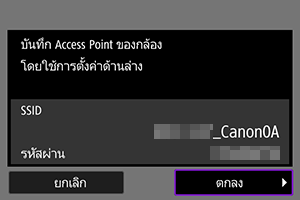
-
กดปุ่ม
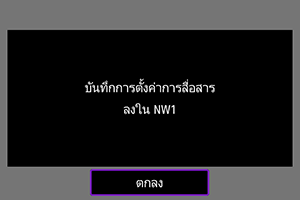
-
เลือก [การตั้งค่าใหม่]

- เลือก [ตกลง]
-
ตรวจสอบ SSID (ชื่อเครือข่าย) และรหัสผ่าน
- ตรวจสอบ SSID (1) และรหัสผ่าน (2) ที่แสดงบนหน้าจอกล้อง
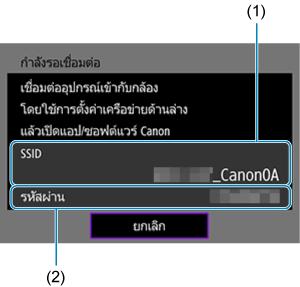
-
-
ขั้นตอนบนสมาร์ทโฟน
-
เริ่มใช้งานสมาร์ทโฟนเพื่อสร้างการเชื่อมต่อ Wi-Fi
- เปิดใช้งานฟังก์ชั่น Wi-Fi ของสมาร์ทโฟน แล้วแตะ SSID (ชื่อเครือข่าย) ที่คุณตรวจสอบแล้วในขั้นตอนที่ 16
- ในช่องรหัสผ่าน ให้ป้อนรหัสผ่านที่คุณตรวจสอบแล้วในขั้นตอนที่ 16 จากนั้นแตะ [Join]
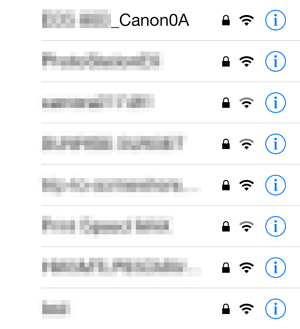
-
เริ่มใช้ Camera Connect แล้วแตะกล้องเพื่อเชื่อมต่อผ่าน Wi-Fi
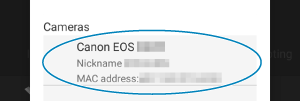
-
-
ขั้นตอนบนกล้อง (2)
-
เลือก [ตกลง]
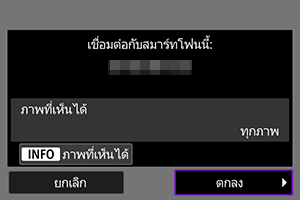
- หากต้องการระบุภาพที่เห็นได้ ให้กดปุ่ม
สำหรับรายละเอียดเกี่ยวกับเงื่อนไขในการเปิดใช้งานการดูภาพ ให้ดู การตั้งค่าเพื่อทำให้เห็นภาพได้จากสมาร์ทโฟน
- หากต้องการระบุภาพที่เห็นได้ ให้กดปุ่ม
-
กดปุ่ม
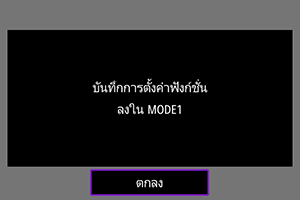
-
กดปุ่ม
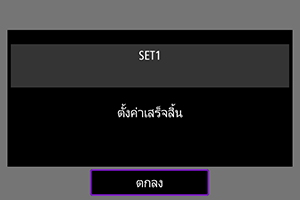
- หน้าต่างหลักของ Camera Connect จะแสดงขึ้นบนสมาร์ทโฟน
-
สัญญาณไฟ
ของกล้องสว่างขึ้นเป็นสีเขียว
การเชื่อมต่อ Wi-Fi กับสมาร์ทโฟนเสร็จสมบูรณ์แล้วในขณะนี้
-
การถ่ายโอนภาพอัตโนมัติเมื่อคุณถ่ายภาพ
ภาพถ่ายของคุณจะถูกส่งไปยังสมาร์ทโฟนโดยอัตโนมัติ ก่อนที่จะทำตามขั้นตอนเหล่านี้ ตรวจสอบให้แน่ใจว่ามีการเชื่อมต่อกล้องและสมาร์ทโฟนผ่าน Wi-Fi แล้ว
-
เลือก [
: ตั้งค่าเครือข่าย]
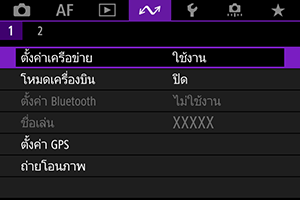
-
เลือก [ตั้งค่าตัวเลือกการเชื่อมต่อ]

-
เลือก [ตั้งค่าสมาร์ทโฟน]
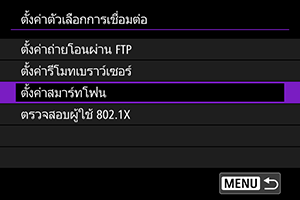
-
เลือก [ส่งไปยังสมาร์ทโฟนหลังถ่ายภาพ]
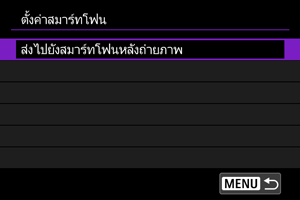
-
ตั้งค่า [ส่งอัตโนมัติ] เป็น [ใช้งาน]

- หากจำเป็น ให้ระบุ [ขนาดที่ส่ง]
การส่งภาพจากกล้องไปยังสมาร์ทโฟน
คุณสามารถใช้กล้องเพื่อส่งภาพไปยังสมาร์ทโฟนที่จับคู่ผ่าน Bluetooth (อุปกรณ์ Android เท่านั้น) หรือเชื่อมต่อผ่าน Wi-Fi ได้
หากคุณจะส่งภาพจำนวนมาก ให้พิจารณาใช้อุปกรณ์เสริมสำหรับปลั๊กไฟภายในบ้าน (แยกจำหน่าย)
-
เปลี่ยนไปที่การเล่นภาพ
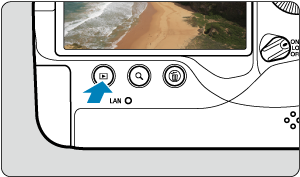
-
กดปุ่ม
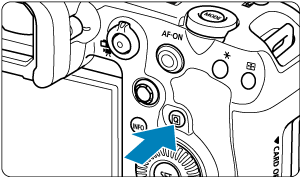
-
เลือก [ส่งภาพไปยังสมาร์ทโฟน]

- หากคุณทำขั้นตอนนี้ในขณะที่เชื่อมต่อผ่าน Bluetooth ข้อความจะแสดงขึ้น และการเชื่อมต่อจะเปลี่ยนเป็นการเชื่อมต่อ Wi-Fi
-
เลือกตัวเลือกการส่งและส่งภาพ
การส่งภาพแยก
-
เลือกภาพที่จะส่ง
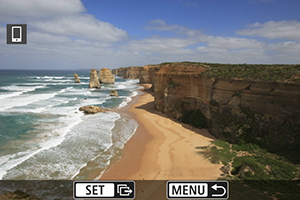
- หมุนปุ่ม
เพื่อเลือกภาพที่จะส่ง แล้วกด
- คุณสามารถกดปุ่ม
แล้วหมุนปุ่ม
ทวนเข็มนาฬิกาเพื่อเลือกภาพโดยใช้การแสดงภาพแบบดัชนีได้
- หมุนปุ่ม
-
เลือก [ส่งภาพที่แสดง]

- ใน [ขนาดที่ส่ง] คุณสามารถเลือกขนาดการส่งภาพได้
การส่งภาพที่เลือกหลายภาพ
-
กดปุ่ม
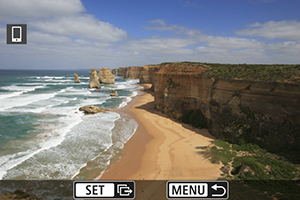
-
เลือก [ส่งภาพที่เลือก]

-
เลือกภาพที่ต้องการส่ง
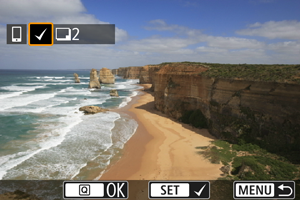
- หมุนปุ่ม
เพื่อเลือกภาพที่จะส่ง แล้วกด
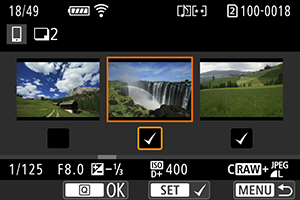
- หากต้องการเปลี่ยนเป็นการแสดงภาพแบบสามภาพสำหรับการเลือกภาพ ให้กดปุ่ม
แล้วหมุนปุ่ม
ทวนเข็มนาฬิกา หากต้องการกลับไปยังการแสดงภาพทีละภาพ ให้กดปุ่ม
- หลังจากเลือกภาพที่จะส่งแล้ว ให้กดปุ่ม
- หมุนปุ่ม
-
เลือก [ขนาดที่ส่ง]
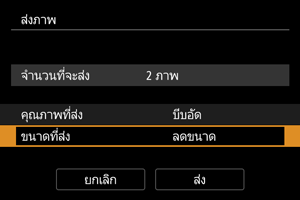
-
เลือกขนาดภาพบนหน้าจอที่แสดง
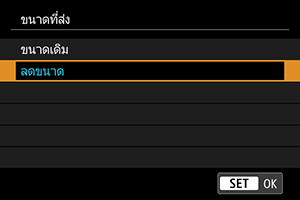
-
-
เลือก [ส่ง]
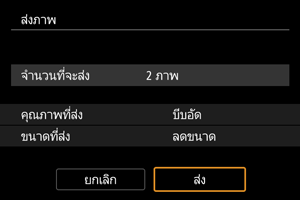
การส่งภาพตามช่วงที่ระบุ
-
กดปุ่ม
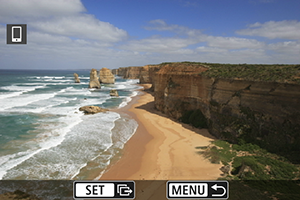
-
เลือก [ส่งช่วงภาพ]

-
ระบุช่วงของภาพ
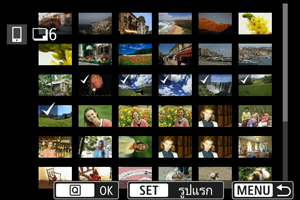
- เลือกภาพแรก (จุดเริ่มต้น)
- เลือกภาพสุดท้าย (จุดสิ้นสุด)
- หากต้องการยกเลิกการเลือก ให้ทำซ้ำขั้นตอนนี้
- หากต้องการเปลี่ยนจำนวนภาพในการแสดงภาพแบบดัชนี ให้กดปุ่ม
แล้วหมุนปุ่ม
-
ยืนยันช่วงของภาพ
- กดปุ่ม
- กดปุ่ม
-
เลือก [ขนาดที่ส่ง]
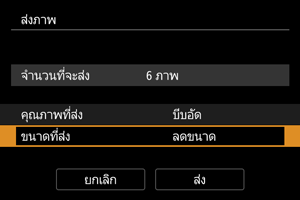
-
เลือกขนาดภาพบนหน้าจอที่แสดง
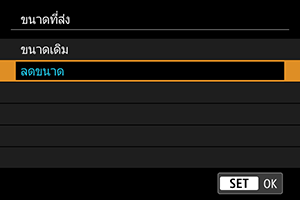
-
-
เลือก [ส่ง]
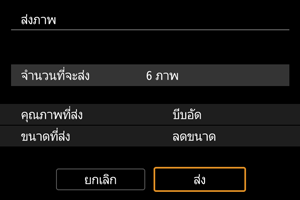
การส่งภาพทุกภาพในการ์ด
-
กดปุ่ม
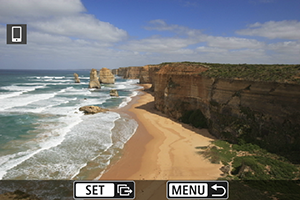
-
เลือก [ส่งทุกภาพในการ์ด]

-
เลือก [ขนาดที่ส่ง]
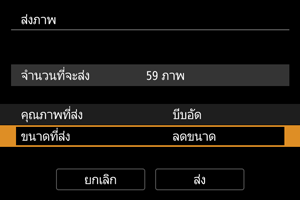
-
เลือกขนาดภาพบนหน้าจอที่แสดง
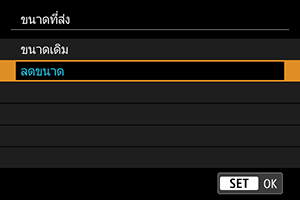
-
-
เลือก [ส่ง]
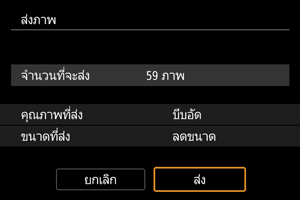
การส่งภาพที่ตรงกับเงื่อนไขการค้นหา
ส่งภาพทั้งหมดที่ตรงกับเงื่อนไขการค้นหาที่ตั้งไว้ใน [: ตั้งเงื่อนไขค้นหาภาพ] พร้อมกัน สำหรับรายละเอียดเกี่ยวกับ [ตั้งเงื่อนไขค้นหาภาพ] โปรดดู การตั้งค่าเงื่อนไขการค้นหาภาพ
-
กดปุ่ม
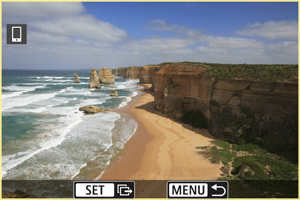
-
เลือก [ส่งทุกภาพที่พบ]

-
เลือก [ขนาดที่ส่ง]
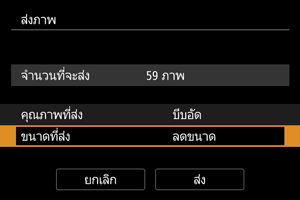
-
เลือกขนาดภาพบนหน้าจอที่แสดง
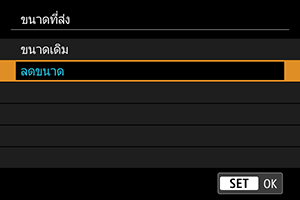
-
-
เลือก [ส่ง]
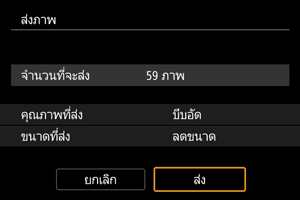
ข้อควรระวัง
- ระหว่างการถ่ายโอนภาพจะไม่สามารถถ่ายภาพได้แม้ว่าจะกดปุ่มชัตเตอร์ของกล้องแล้วก็ตาม
หมายเหตุ
- คุณสามารถยกเลิกการถ่ายโอนภาพได้โดยการเลือก [ยกเลิก] ระหว่างการถ่ายโอน
- คุณสามารถเลือกได้ครั้งละไม่เกิน 999 ไฟล์
- เมื่อสร้างการเชื่อมต่อ Wi-Fi แล้ว ขอแนะนำให้ปิดฟังก์ชั่นประหยัดพลังงานของสมาร์ทโฟน
- การเลือกขนาดที่ลดลงสำหรับภาพนิ่งจะใช้กับภาพนิ่งทั้งหมดที่ส่งในเวลานั้น โปรดทราบว่าภาพนิ่ง
จะไม่ลดขนาดลง
- การเลือกการบีบอัดสำหรับภาพเคลื่อนไหวจะใช้กับภาพเคลื่อนไหวทั้งหมดที่ส่งในเวลานั้น โปรดทราบว่าภาพเคลื่อนไหว
และ
จะไม่ลดขนาดลง
- เมื่อคุณใช้แบตเตอรี่ในการใช้งานกล้อง ตรวจสอบให้แน่ใจว่าแบตเตอรี่ชาร์จเต็มอยู่
การตั้งค่าเพื่อทำให้เห็นภาพได้จากสมาร์ทโฟน
สามารถระบุภาพได้หลังจากยุติการเชื่อมต่อ Wi-Fi แล้ว
-
เลือก [
: ตั้งค่าเครือข่าย]
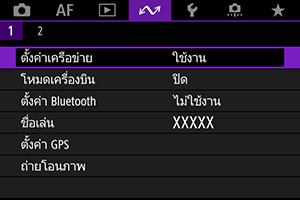
-
เลือก [ตั้งค่าด้วยตนเอง]

-
เลือก [ตั้งค่าฟังก์ชั่น]

-
เลือก [สมาร์ทโฟน]
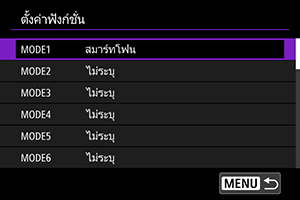
-
เลือก [เปลี่ยน]

-
เลือก [ภาพที่เห็นได้]

-
เลือกตัวเลือก

- เลือก [ตกลง] เพื่อเข้าถึงหน้าจอการตั้งค่า
[ทุกภาพ]
ทุกภาพที่เก็บไว้บนการ์ดจะสามารถเห็นได้
[ภาพจากวันที่ผ่านมา]
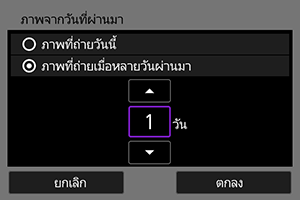
กำหนดภาพที่เห็นได้ตามวันที่ถ่ายภาพ โดยสามารถกำหนดภาพที่ถ่ายไม่เกินเก้าวันที่ผ่านมา
- เมื่อเลือก [ภาพที่ถ่ายเมื่อหลายวันผ่านมา] จะสามารถเห็นภาพที่ถ่ายตามจำนวนวันที่กำหนดก่อนวันที่ปัจจุบันได้ ใช้ปุ่ม [
] [
] เพื่อระบุจำนวนวัน จากนั้นกดปุ่ม
เพื่อยืนยันการเลือก
- เมื่อคุณเลือก [ตกลง] ภาพที่เห็นได้จะถูกตั้งค่า
ข้อควรระวัง
- หาก [ภาพที่เห็นได้] มีการตั้งค่าเป็นอย่างอื่นนอกจาก [ทุกภาพ] การถ่ายภาพระยะไกลจะไม่สามารถทำได้
[เลือกตามคะแนน]
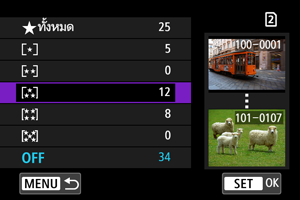
กำหนดภาพที่เห็นได้ โดยขึ้นอยู่กับว่ามีการให้คะแนนหรือไม่ (หรือไม่มีการให้คะแนน) หรือโดยชนิดของคะแนน
- ทันทีที่คุณเลือกชนิดของคะแนน ภาพที่เห็นได้จะถูกตั้งค่า
[ช่วงหมายเลขไฟล์] (เลือกช่วงของภาพ)
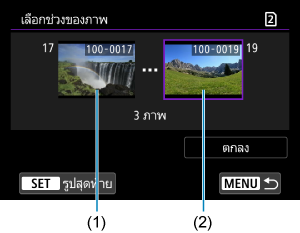
เลือกภาพแรกและภาพสุดท้ายจากภาพที่ถูกจัดเรียงโดยหมายเลขไฟล์ เพื่อกำหนดภาพที่เห็นได้
-
กดปุ่ม
เพื่อแสดงหน้าจอการเลือกภาพ
ใช้ปุ่ม
เพื่อเลือกภาพ
คุณสามารถกดปุ่ม
แล้วหมุนปุ่ม
ทวนเข็มนาฬิกาเพื่อเลือกภาพโดยใช้การแสดงภาพแบบดัชนีได้
- เลือกภาพเป็นจุดเริ่มต้น (1)
- ใช้ปุ่ม
เพื่อเลือกภาพเป็นจุดสิ้นสุด (2)
- เลือก [ตกลง]
ข้อควรระวังทั่วไปเกี่ยวกับการสื่อสารโดยใช้ Camera Connect จากสมาร์ทโฟน
ข้อควรระวัง
-
หากมีการยุติการเชื่อมต่อ Wi-Fi ขณะกำลังบันทึกภาพเคลื่อนไหวด้วยการถ่ายภาพระยะไกล รายการต่อไปนี้จะเกิดขึ้น
- หากปรับสวิตช์ถ่ายภาพนิ่ง/บันทึกภาพเคลื่อนไหวไปที่
การบันทึกภาพเคลื่อนไหวจะดำเนินต่อไป
- หากปรับสวิตช์ถ่ายภาพนิ่ง/บันทึกภาพเคลื่อนไหวไปที่
การบันทึกภาพเคลื่อนไหวจะหยุดลง
- หากปรับสวิตช์ถ่ายภาพนิ่ง/บันทึกภาพเคลื่อนไหวไปที่
- เมื่อมีการสร้างการเชื่อมต่อ Wi-Fi กับสมาร์ทโฟน ฟังก์ชั่นบางอย่างจะไม่สามารถใช้ได้
- ในการถ่ายภาพระยะไกล ความเร็ว AF อาจจะช้าลง
- การแสดงภาพหรือการลั่นชัตเตอร์อาจช้าลง ขึ้นอยู่กับสถานะการสื่อสาร
- เมื่อบันทึกภาพไปยังสมาร์ทโฟน คุณจะไม่สามารถถ่ายภาพได้แม้ว่าคุณจะกดปุ่มชัตเตอร์ของกล้องแล้วก็ตาม และหน้าจอกล้องอาจดับลง
หมายเหตุ
- เมื่อสร้างการเชื่อมต่อ Wi-Fi แล้ว ขอแนะนำให้ปิดฟังก์ชั่นประหยัดพลังงานของสมาร์ทโฟน